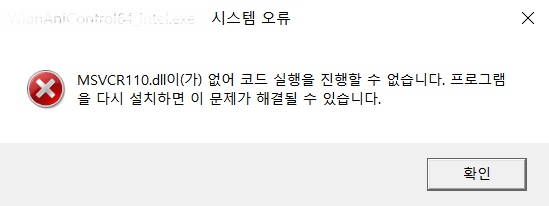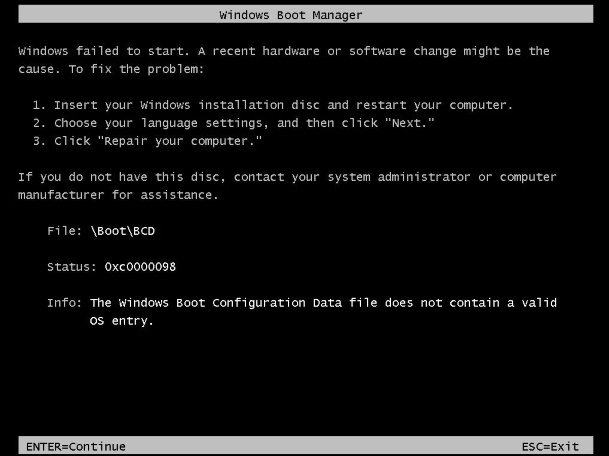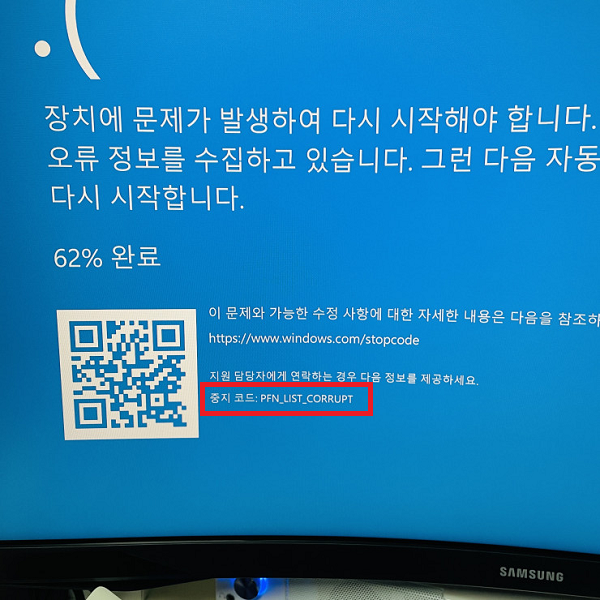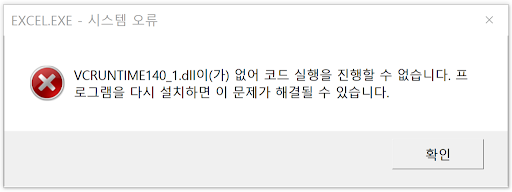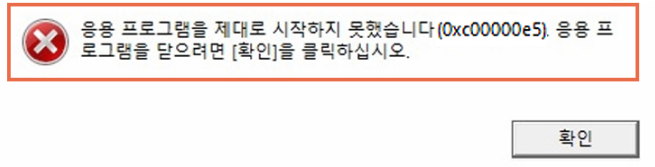로블록스는 수천 개의 온라인 게임이 있는 인기있는 온라인 게임 플랫폼입니다. 이 플랫폼은 플레이어가 가상 아이템을 구매하고 판매하며 캐릭터를 꾸미는 것을 허용합니다. 그러나 다른 기술과 마찬가지로 로블록스도 결함과 문제가 발생할 수 있습니다. 에러 코드 403 로블록스는 페이지에 액세스하려고 할 때 액세스가 거부될 때 나타납니다. 액세스가 거부된 이유와 에러 코드 403 로블록스의 원인에 대해 다양한 이유가 있을 수 있습니다. 에러 코드 403 로블록스를 어떻게 해결할 수 있는지 알아보겠습니다.
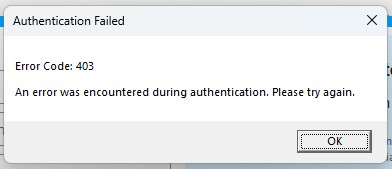
파트 1: 에러 코드 403 로블록스란 무엇인가요?
현재의 세상에서 어떤 게임도 문제가 없는 게임은 없습니다. 로블록스도 가끔 기술적 문제로 인해 고통을 겪을 수 있습니다. 로블록스 플레이어가 자주 겪는 공통된 문제는 에러 코드 403입니다.
페이지에 액세스하려고 할 때 에러 코드 403이 발생하고 액세스 요청이 거부된 후 "인증 중 오류가 발생했습니다. 다시 시도해주세요"라는 메시지가 표시됩니다. 페이지에 액세스할 수 없는 이유가 다양할 수 있습니다.
가장 일반적인 원인은 관리자 또는 직원 전용 페이지 제한입니다. 또한 액세스하려고 하는 링크가 해당 지역에서 금지되어 있어 액세스 요청이 거부될 수 있습니다. 시스템에 설치된 백신과 같은 제 3자 프로그램도 액세스를 방지할 수 있습니다.
파트 2: 에러 코드 403 로블록스 해결 방법
로블록스에서 에러 코드 403을 해결하는 6가지 궁극적인 방법을 소개합니다. 모든 문제 해결 방법을 살펴보고 하나씩 적용하세요.
방법 1: 에러 코드 403 로블록스에서 실수로 삭제된 데이터 복구하기
에러 코드 403 로블록스는 폴더에서 파일을 삭제할 때 발생할 수 있습니다. 이는 게임을 심각하게 손상시킬 수 있으며 게임이 실행되지 않을 수도 있습니다. 그러나 여전히 게임이 실행 중이지만 에러 코드 403 로블록스에 직면하고 있다면, 삭제된 파일을 복구하고 다시 넣어주세요.
4DDiG Windows 데이터 복구는 클릭 프로세스로 실수로 삭제된 파일을 복구하는 데 도움을 주는 전문 도구입니다. 사용자 친화적인 사용자 인터페이스를 통해 몇 번의 클릭으로 손실된 파일을 복구할 수 있습니다.
외장 하드 드라이브, USB 플래시 드라이브 및 SD 카드와 같은 다양한 파일 시스템 및 저장 장치를 지원합니다. 에러 코드 403 로블록스에서 삭제된 데이터를 복구하는 방법은 다음과 같습니다:
-
컴퓨터에 4DDiG Windows 데이터 복구 프로그램을 다운로드하고 설치하세요. 프로그램을 실행하면 드라이브를 선택할 수 있는 인터페이스가 표시됩니다. 손실된 데이터를 복구하고자 하는 드라이브를 선택한 후 시작 버튼을 클릭하세요.

-
프로그램은 즉시 스캔을 시작하여 손실된 파일을 발견합니다. 원하는 파일을 찾은 경우 이 프로세스를 일시 중지할 수 있습니다. 또한 원하는 파일로 검색을 좁히기 위해 필터 옵션을 사용할 수도 있습니다.

-
스캔 프로세스가 완료되면 복구된 모든 파일이 표시됩니다. 발견된 파일을 찾아 미리 보기를 할 수 있습니다. 파일을 복구할 준비가 되면 파일을 선택하고 안전한 위치로 이동시키기 위해 복구 버튼을 클릭하세요.

방법 2: 윈도우 디펜더로 스캔하여 로블록스 에러 코드 403 수정하기
먼저 컴퓨터에서 바이러스를 확인해야 합니다. 바이러스는 로블록스 작업을 방해할 수도 있습니다. Windows는 윈도우 디펜더를 사용하여 위협과 바이러스와 싸우기 위한 내장 도구를 제공합니다. 윈도우 디펜더로 컴퓨터를 스캔하고 바이러스를 확인하세요.
에러 코드 403를 수정하려면 윈도우 디펜더로 스캔하는 방법은 다음과 같습니다:
- 설정으로 이동하고 "업데이트 및 보안" 옵션을 클릭하세요.
- Windows Security 탭을 선택한 후 바이러스 및 위협 방지를 클릭하세요.
- 빠른 스캔 옵션을 선택하면 바이러스 검사 프로세스가 시작됩니다.
- 프로세스가 완료될 때까지 기다리세요. 바이러스가 발견되지 않으면 이 가이드의 다른 솔루션으로 이동하세요.
방법 3: SFC 명령 실행하여 에러 코드 403 로블록스 해결하기
에러 코드 403 로블록스는 파일 시스템의 파일 손상으로 인해 발생할 수도 있습니다. 이 경우 윈도우는 내장 SFC (시스템 파일 검사기) 도구를 제공합니다. 이 도구는 컴퓨터를 스캔하여 누락된 및 손상된 파일을 찾아 해결합니다.
- 시작 메뉴를 열고 Cmd를 검색합니다.
- 관리자로 CMD를 실행합니다.
-
cmd에 sfc /scannow를 입력하고 실행하십시오.

- 스캔 프로세스가 완료될 때까지 기다리십시오. 이 작업은 시간이 오래 걸릴 수 있으므로 기다리세요.
방법 4: 백신 소프트웨어를 끄기
백신 소프트웨어는 시스템 보호에 적합하며 바이러스와 악성 코드 공격으로부터 시스템을 유지합니다. 그러나 때로는 백신 소프트웨어가 무해한 활동도 차단할 수 있습니다. 마찬가지로 백신 소프트웨어도 로블록스 작업에 방해를 일으켜 에러 코드 403로 이어질 수 있습니다.
Windows Defender 도구를 사용하는 경우 설정으로 이동하여 바이러스 및 위협 방지를 선택하고 끄세요. 제 3자 백신 소프트웨어 프로그램을 사용하는 경우 단계가 다를 수 있습니다. 그러나 대부분 임시로 닫을 수 있는 표시 또는 버튼이 있습니다.
방법 5: 에러 코드 403 로블록스를 해결하기 위해 로블록스를 다시 설치하기
위의 해결책 중 하나도 에러 코드 403 로블록스를 수정하지 않으면 컴퓨터에서 로블록스를 제거하고 다시 설치해보세요. 로블록스 파일에 버그나 잘못된 구성이 있을 수 있으며, 이로 인해 에러 코드 403이 발생할 수 있습니다. 이를 제거하고 다시 설치하면 처음부터 시작됩니다.
에러 코드 403를 수정하기 위한 로블록스 재설치 스텝:
- 제어판으로 이동하고 프로그램 제거를 선택하세요.
- 로블록스를 찾아 마우스 오른쪽 버튼을 클릭하여 제거하세요.
- 이제 로블록스 웹 사이트로 이동하여 다운로드하고 다시 설치하세요.
방법 6: 레지스트리 편집기에서 항목 삭제하여 로블록스 에러 코드 해결하기
에러 코드 403 로블록스를 해결하는 또 다른 해결책은 레지스트리 편집기에서 항목을 삭제하는 것입니다. 그러나 잘못된 파일을 실수로 삭제하면 컴퓨터에 설치된 운영 체제에 심각한 손상을 줄 수 있으므로 시스템에 피해를 줄 수 있습니다.
로블록스 에러 코드 403를 수정하기 위해이 문제 해결 방법을 시도하기 전에 데이터를 백업해야 합니다. 에러 코드 403 로블록스를 해결하는 방법은 다음과 같습니다:/p>
- 대화 상자를 시작하려면 Win + R을 누릅니다.
- regedit을 입력하고 Enter를 눌러 실행합니다.
-
레지스트리 편집기에서 왼쪽 창에서 HKEY_CURRENT_USER를 마우스 오른쪽 버튼으로 클릭한 다음 권한을 선택합니다.

-
"전체 제어 상자"를 선택하고 변경 사항을 저장하려면 확인란을 선택한 다음 확인을 클릭합니다.

파트 3: 로블록스 에러 코드 403에 관한 자주 묻는 질문들
질문 1: 로블록스에서 에러 코드 403은 IP 차단인가요?
로블록스의 에러 코드 403은 반드시 IP가 차단된 것을 의미하지는 않습니다. 일반적으로 페이지에 액세스하는 데 장애가 발생하는 인증 문제를 나타냅니다. 로블록스 서버 문제, 인터넷 연결, 프로그램의 제 3자 간섭 및 손상된 로블록스 데이터와 같은 여러 요인이 클라이언트가 페이지에 액세스하는 것을 방해할 수 있습니다.
질문 2: 로블록스에서 금지된 경우 어떤 에러 코드가 나타납니까?
로블록스에서 금지된 경우 에러 코드는 268입니다. 이 코드가 로블록스 계정에 표시되면 영구적으로 금지됩니다. 그러나 로블록스 지원팀과의 연결을 통해 간단한 항소 절차를 통해 해제할 수 있습니다.
질문 3: 왜 로블록스 에러 코드 403이 발생합니까?
로블록스 에러 코드 403은 권한 문제로 인한 문제를 나타낼 수 있습니다. 당신의 장치는 로블록스 서버로부터 확인을 받아 요청에 액세스하기 위해 노력하고 있습니다. 주요 원인은 로블록스 서버, 소프트웨어 충돌 및 손상된 게임 데이터입니다.
결론
로블록스는 요즘 게이머들 사이에서 매우 유명한 잘 알려진 게임입니다. 로블록스는 시스템에 문제가 있다는 다른 에러 코드를 표시합니다. 이 가이드에서는 로블록스 에러 코드 403을 논의하고 해당 문제를 해결하는 방법에 대한 해결책을 제공했습니다. 또한 에러 코드 403로 인해 데이터가 손실된 경우 이를 복구하는 솔루션을 제공했습니다. 에러 코드 403로 데이터를 잃거나 실수로 삭제한 경우 4DDiG Windows 데이터 복구를 사용하여 복구할 수 있습니다.